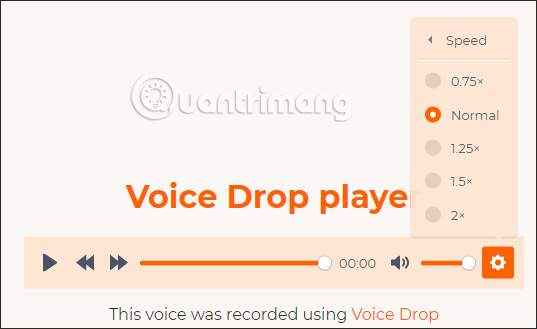Để ghi âm ngay trên Facebook, bạn sẽ sử dụng tiện ích Voice Drop mà không cần phải sử dụng phần mềm ghi âm để chuyển cho người khác. Mặc dù hiện tại đã có rất nhiều ứng dụng hỗ trợ gửi tin nhắn ghi âm, những bạn buộc phải sử dụng ngay trên điện thoại. Với tiện ích Voice Drop, bạn sẽ có ngay công cụ ghi âm trên Facebook, hay Gmail, Twitter… để gửi file âm thanh cho người khác. Việc cần làm đó là bạn cho phép tiện ích sử dụng micro trên trình duyệt sau đó tiến hành thu âm trực tiếp để gửi là được. Bài viết dưới đây sẽ hướng dẫn bạn đọc cách dùng tiện ích Voice Drop ghi âm trên trình duyệt.
Hướng dẫn ghi âm trên Facebook
Bước 1:
Trước hết chúng ta cài tiện ích Voice Drop theo link dưới đây trên trình duyệt Chrome.
https://chrome.google.com/webstore/detail/voice-drop/fndpfhokbajlpdhegoclkdplgnjehkgpSau đó bạn truy cập vào Facebook sẽ nhìn thấy biểu tượng ghi âm để chúng ta tiến hành thu âm trực tiếp. Khi nhấn vào biểu tượng này thì bạn cần đồng ý để tiện ích sử dụng micro trên trình duyệt.
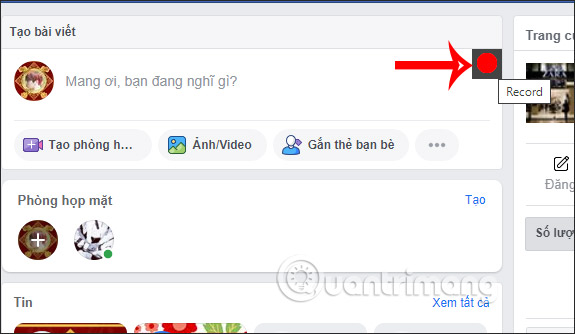
Bước 2:
Sau đó chúng ta tiến hành thu âm giọng nói của mình như bình thường. Thời gian ghi âm trực tiếp cũng sẽ hiển thị tại khung ghi âm như hình dưới đây. Khi muốn dừng ghi âm thì nhấn vào biểu tượng hình tròn vuông màu đỏ.
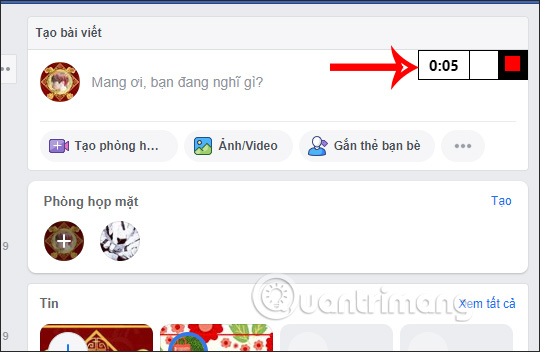
Sau đó nhấn vào biểu tượng check màu xanh để tạo bản ghi âm.
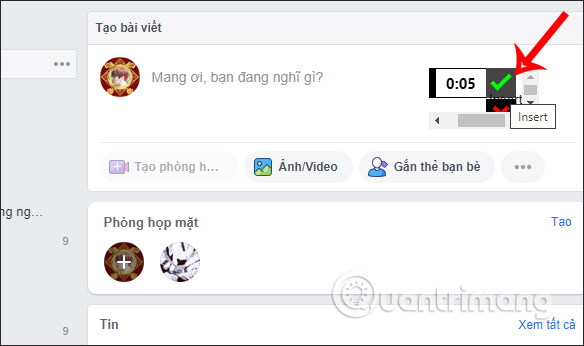
Bước 3:
Ngay lập tức chúng ta sẽ nhìn thấy link âm thanh ghi âm được tạo trên Voice Drop. Nếu bạn gửi email thì chỉ cần nhấn gửi để gửi link trực tiếp.
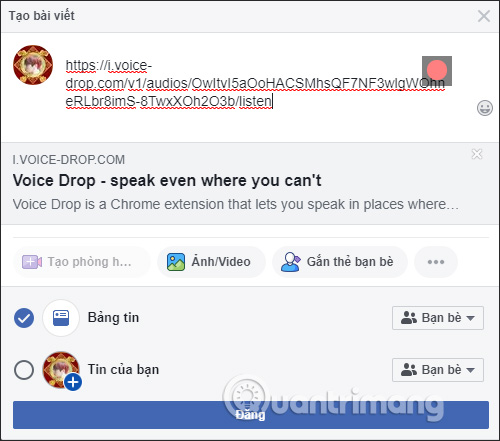
Người nhận link chỉ cần nhấn vào link này để nghe. Trong khi nghe thì họ có thể điều chỉnh tốc độ nghe âm thanh.